如果要說換手機的障礙,除了使用習慣以外,最麻煩的大概就是 LINE 聊天紀錄無法跨系統轉移了!要解決 LINE 換手機的問題,目前一定得靠第三方工具來幫忙備份、完整轉移 LINE 資料,手哥就和大家分享 iTransor for LINE 這套使用簡單,功能又強大的 LINE 轉移、備份、還原工具!
⚠️LINE 聊天紀錄隱私多,遠離盜版、破解
手哥已經先幫大家在網路上搜過一輪,免費的 LINE 聊天紀錄轉移功能頂多只能轉換 14 天內的紀錄。且聊天紀錄裡面有大量個人隱私,而那些盜版、破解版的可能會竊取你的隱私資訊,也強烈不建議。
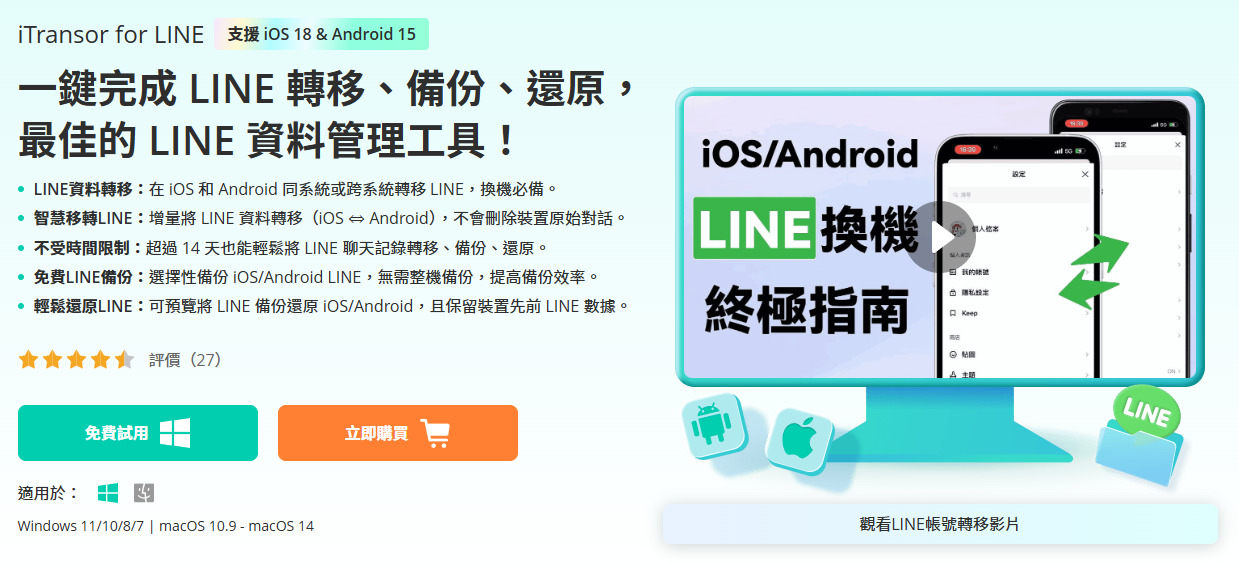
iTransor for LINE 一鍵完成 LINE 資料備份
iTransor for LINE 可以轉移 LINE 裡面的各種資料,包含:聊天紀錄、語音訊息、照片、影片、貼圖、通話紀錄、聯絡人、檔案附件,幾乎是把整個帳號搬過去。另外,也可以讓你在不同系統的手機間互轉,例如:
- Android → iOS
- iOS → Android
- iOS → iOS
- Android → Android
iTransor for LINE 四大功能
iTransor for LINE 的使用方式也非常簡單,幾乎都是一鍵完成,大部分的操作也只要三四個步驟,不用很專業的電腦知識,照著說明做就可以。
打開 iTransor for LINE 後,可以看到他提供了四大功能,以下我們來看一下
在 Android - iOS 間互傳 LINE數據
準備好要轉移 LINE 資料的兩隻手機,先接上原本的手機,再接上要轉移的新手機,按下【開始】就可以開始轉移 LINE 資料。
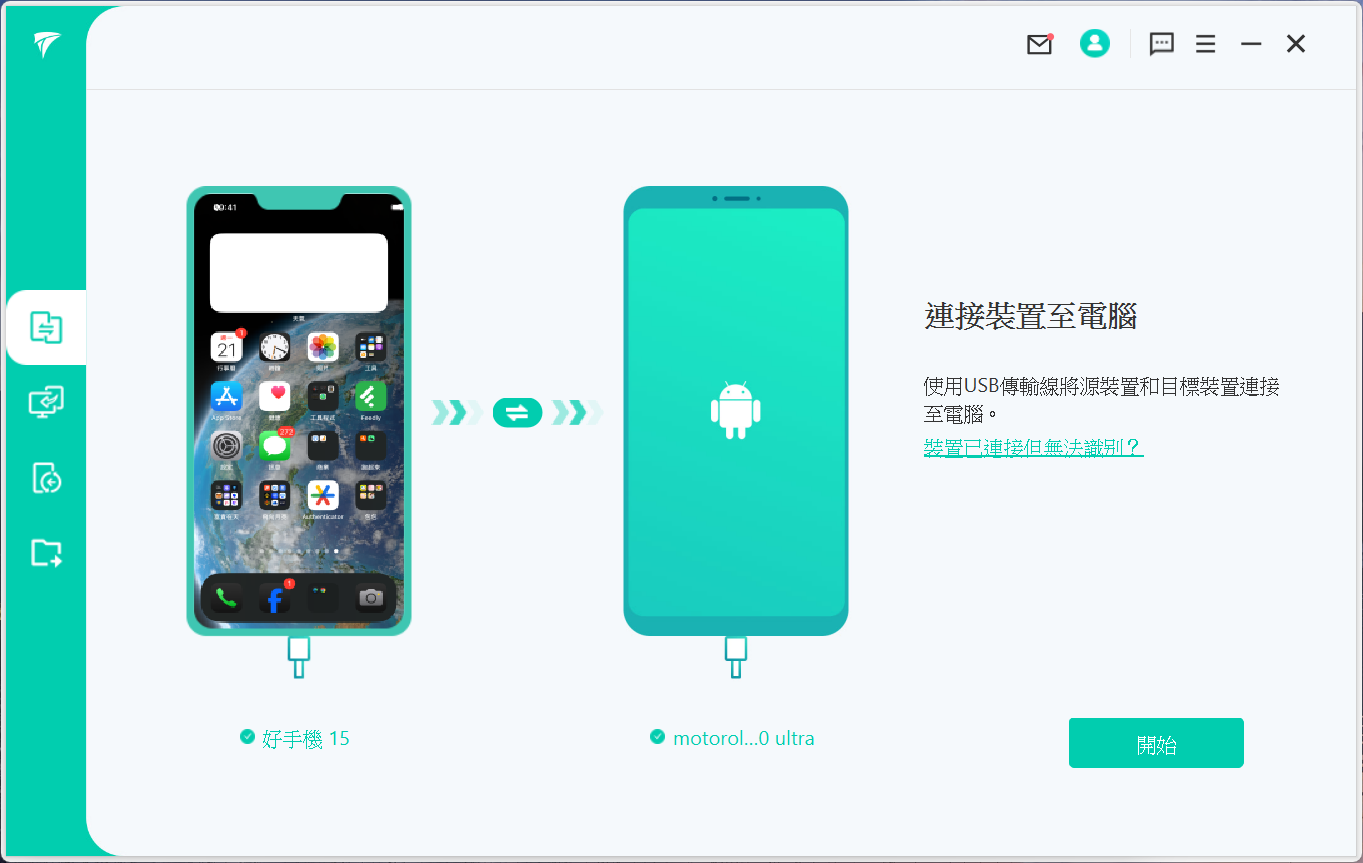
如果轉移過去的新手機是Android ,iTransor for LINE 會先在新手機自動安裝舊版的 LINE,用來傳送 LINE 資料用。

系統會開始讀取原始手機上的資料。
如果新手機是 Android,iTransor for LINE 會先幫你把資料備份到 Google 雲端硬碟以確保安全,所以這邊會需要登入 Google 帳號。
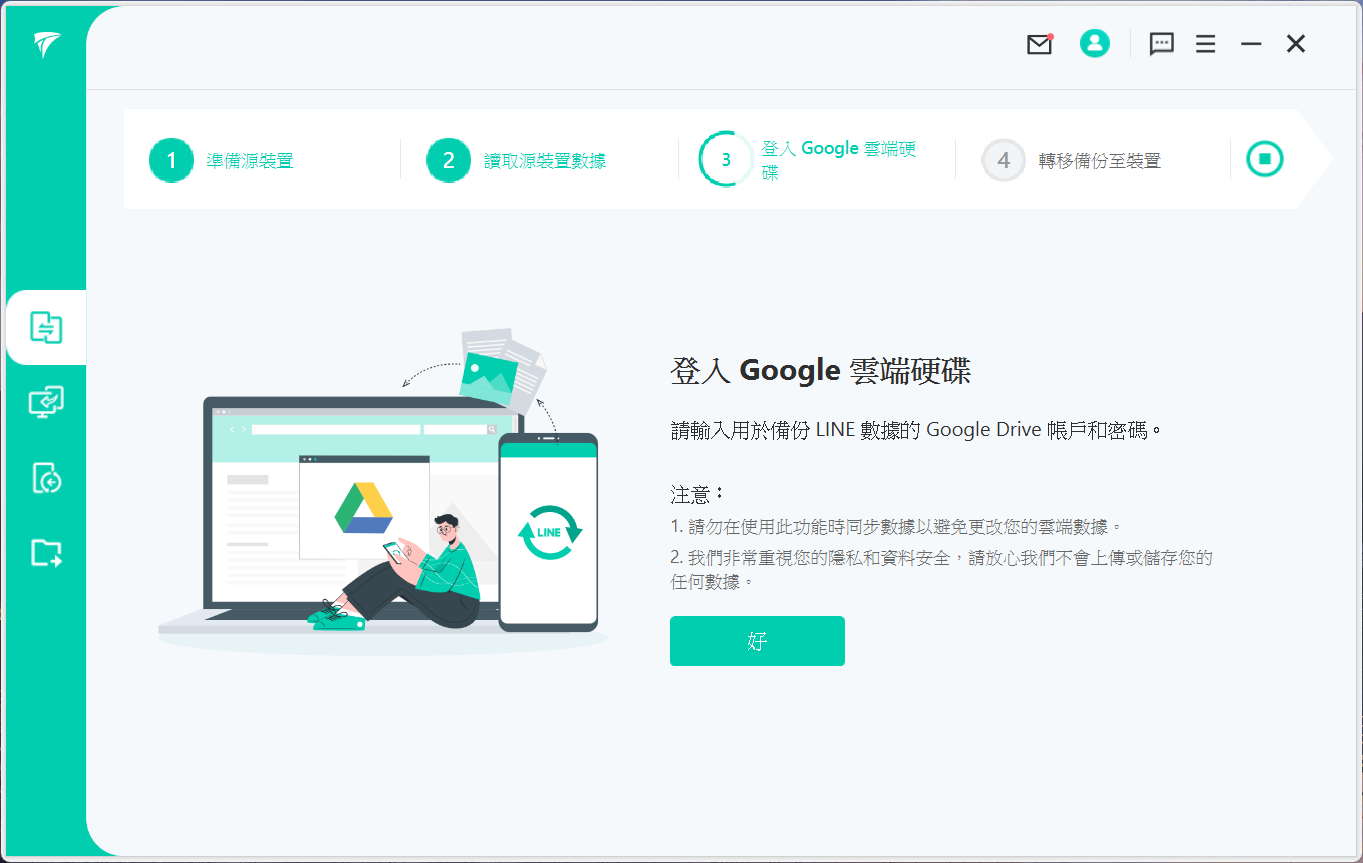
接著打開新手機上的 LINE,並且登入同一個 LINE 帳號,如果系統詢問是否要從 Google 還原備份,請點選跳過此步驟。接著再按照畫面上的說明,就可以看到 LINE 所有資料都已經移動到新手機囉!
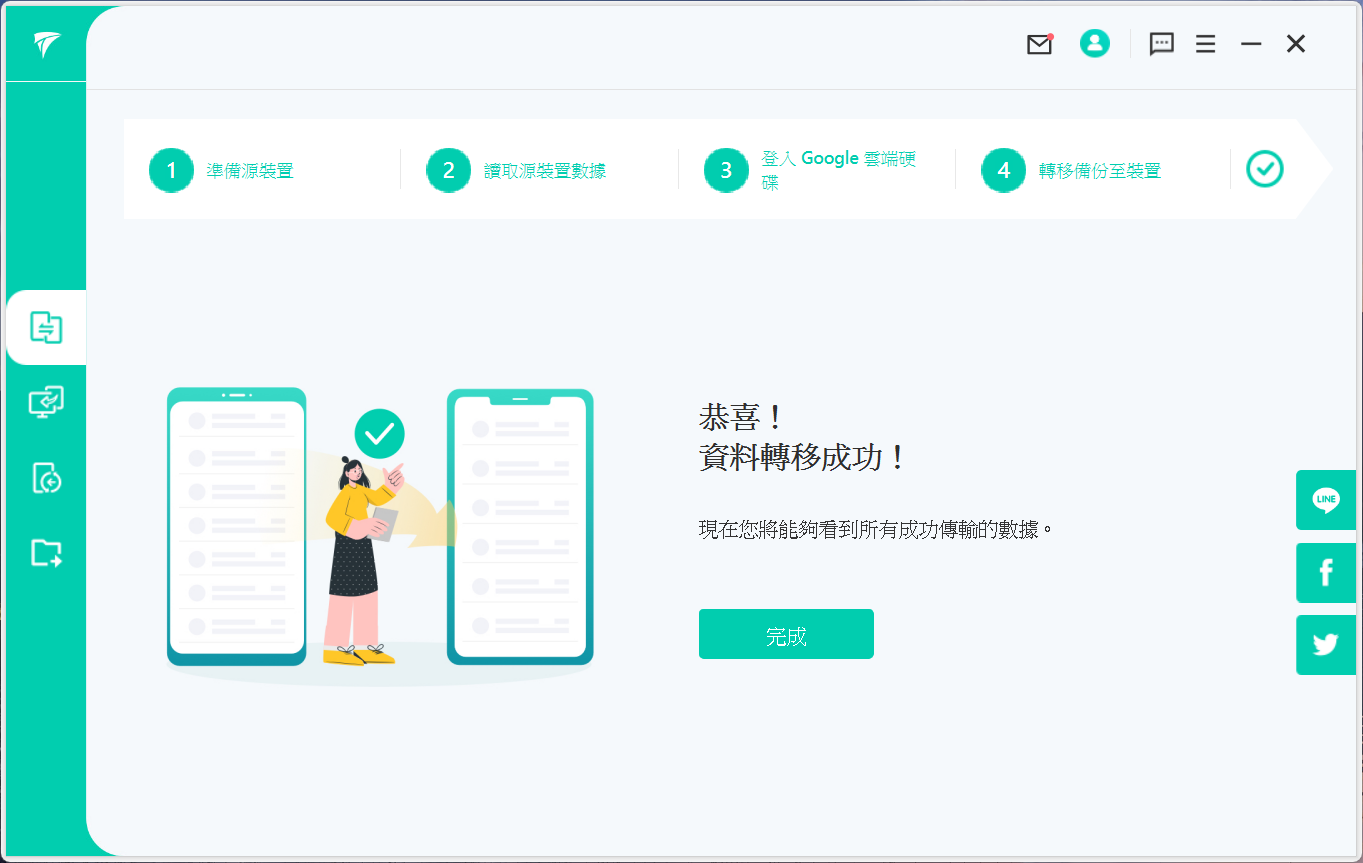
備份 Android/iOS LINE 數據到電腦
如果想要備份 LINE 的資料或者快速搜尋對話紀錄,可以透過這個功能來把 LINE 的資料備份到電腦上。iTransor for LINE 可以無限制的製作備份,如果有需要,你可以隨時把資料還原到裝置上。
操作方式也很簡單,同樣也只要跟著畫面的步驟指示操作就可以,官方有提供詳細的說明文件,這邊手哥就不一一介紹。
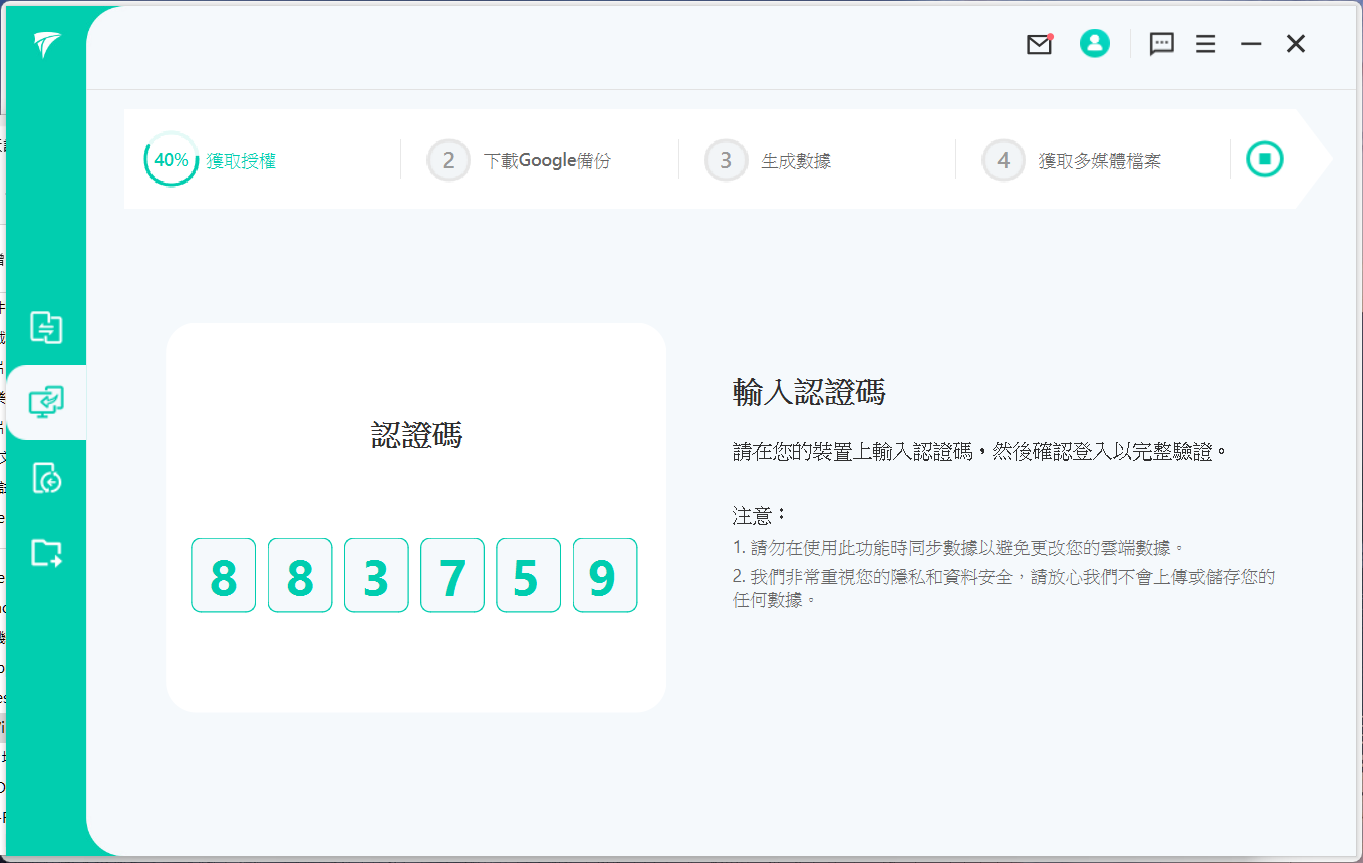
完成備份後,就可以在備份清單中看到剛剛備份到電腦裡的資料。
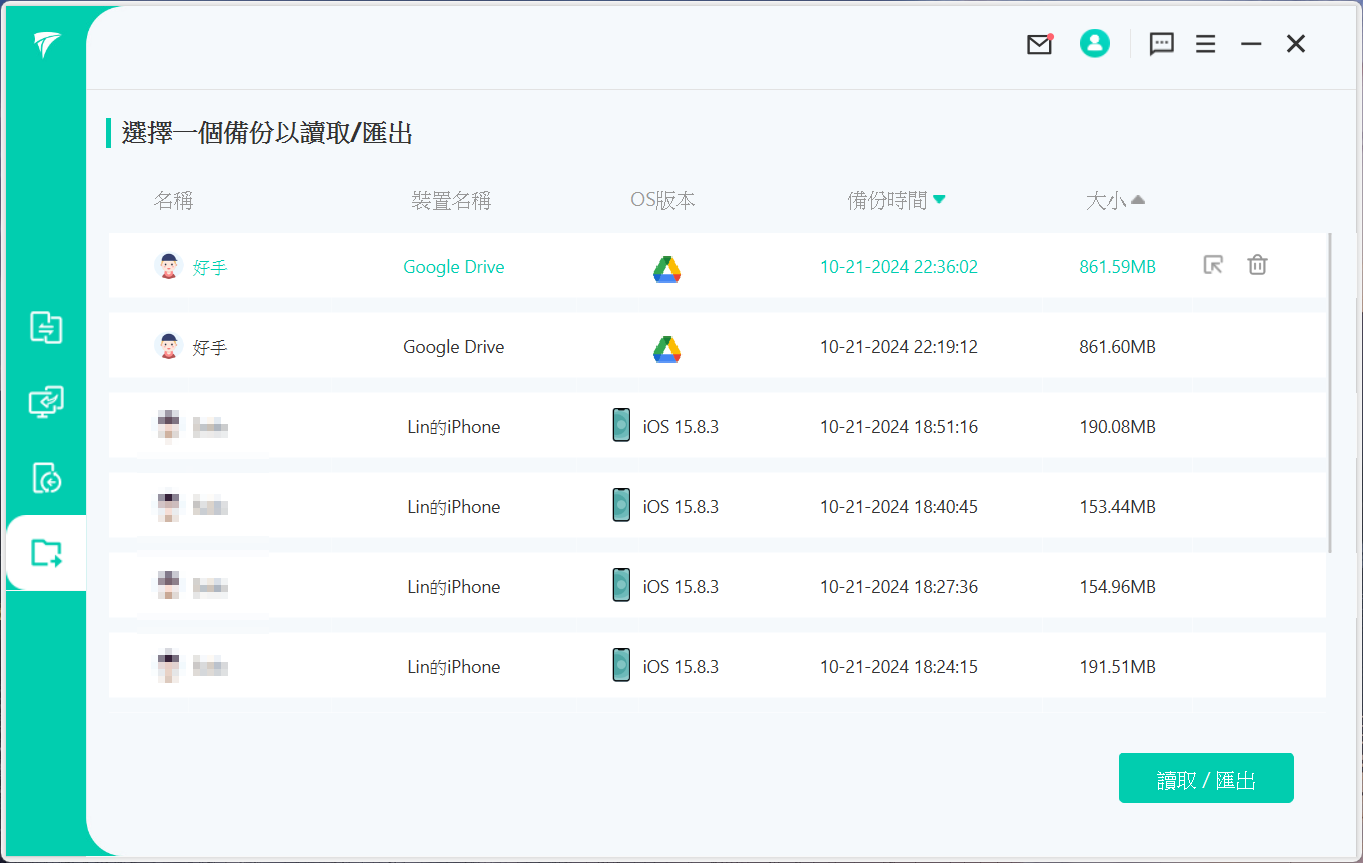
其他備份方式也可以參考官方提供的 LINE 備份到電腦 說明。
將 iTransor 備份還原到 iOS/Android 裝置
有備份當然就有還原,打開這個功能後,只要選擇你想還原的備份,接著按下【還原】鈕,再把要還原的手機接上電腦,準備開始還原。
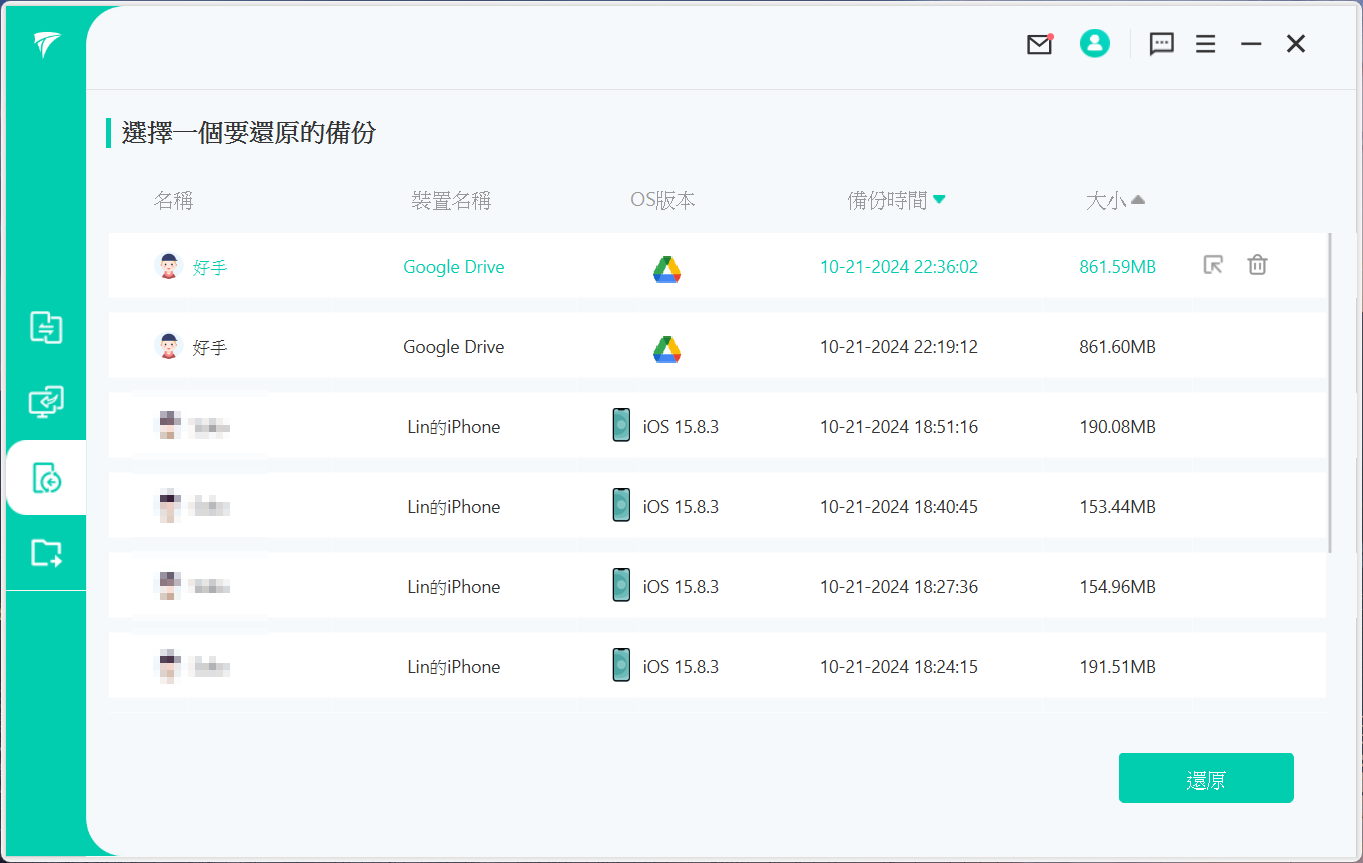
在還原前,你也可以先預覽剛才鎖選的備份內容,確認一下無誤就可以開始還原啦!
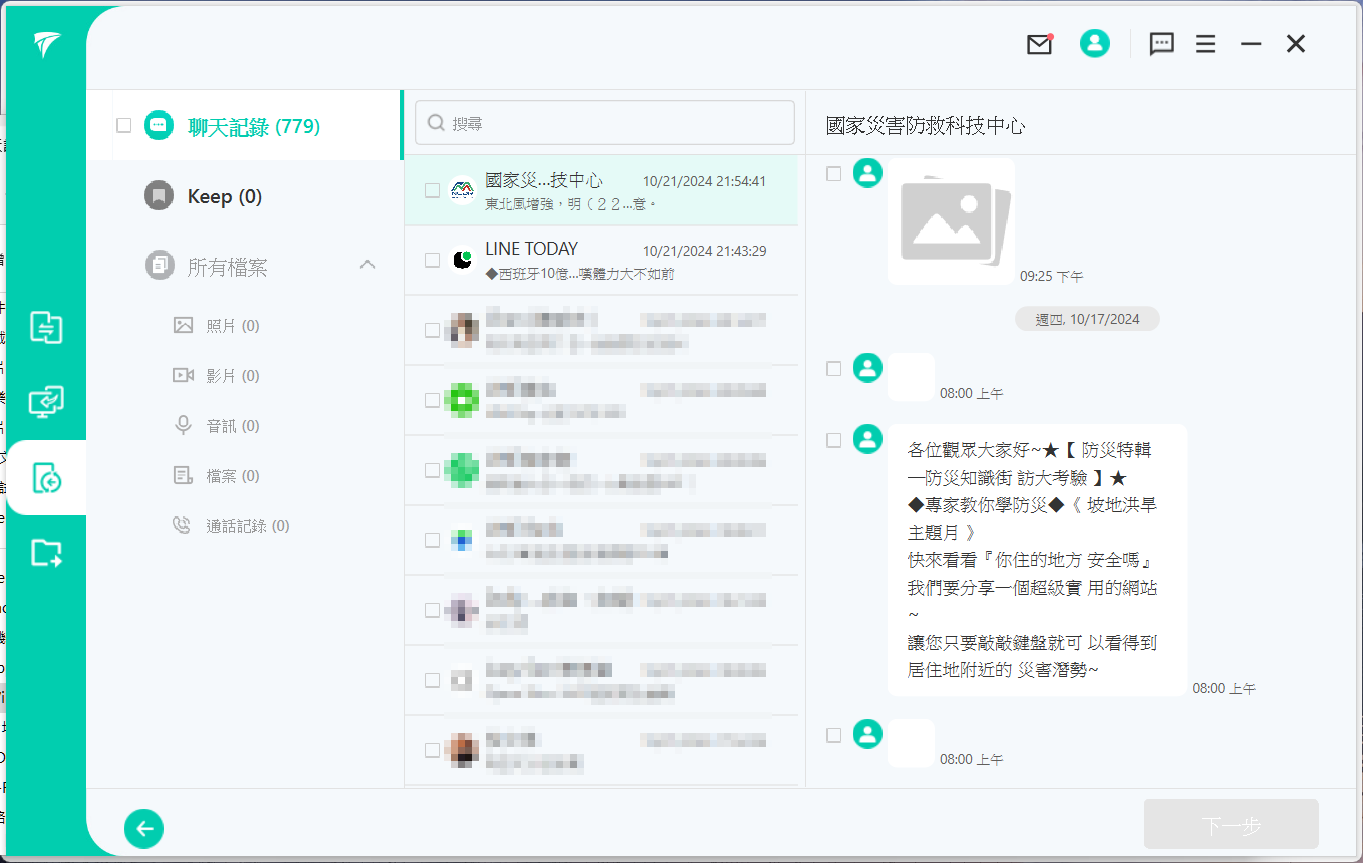
從 iTransor 備份匯出讀取、匯出 LINE 資料
在這邊你可以查看每一次的備份資料,甚至也可以指定匯出聊天紀錄、照片影片到你的電腦,如果你的聊天紀錄非常多的話,手哥建議你花一些時間把資料存到電腦上,直接在電腦處理,會比直接使用 LINE 還快得多!
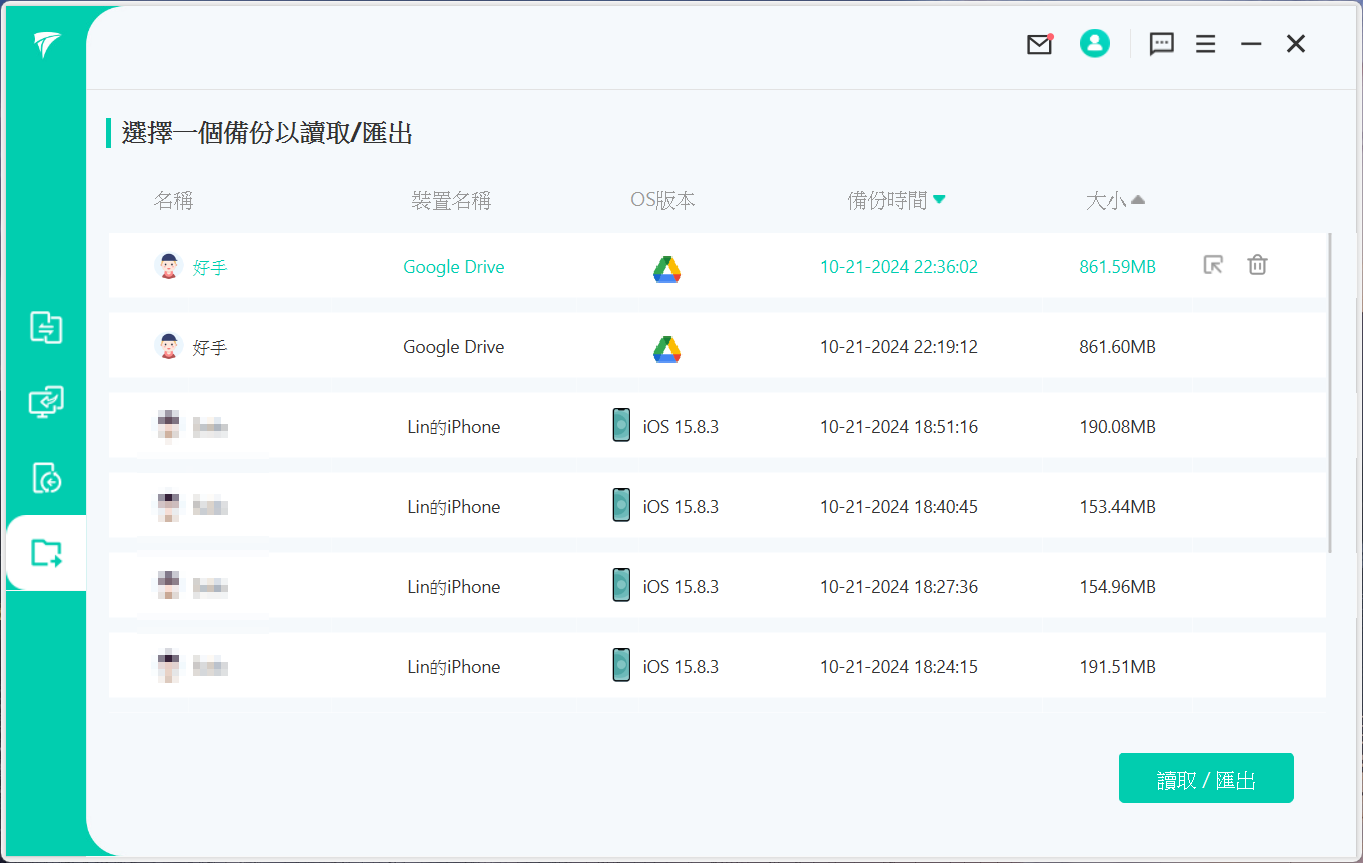
可以從備份中選擇你要匯出的 LINE 資料,接著按下右下角的【匯出】就可以把檔案匯出到電腦資料夾中囉!
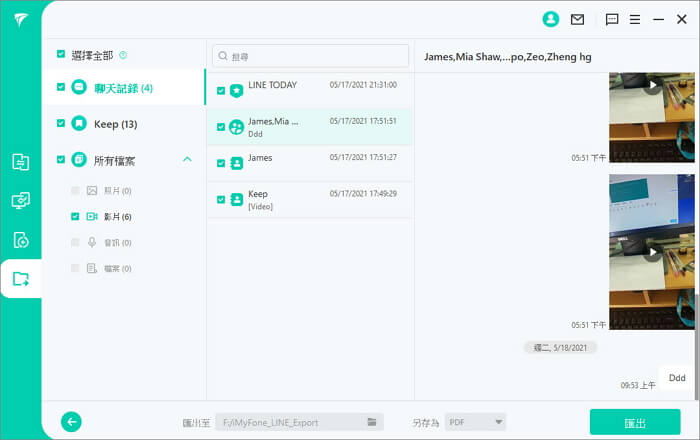
iTransor for LINE 介紹總結
雖然 LINE 疊床架屋的架構把自己搞死了,不過 iTransor for LINE 用很簡單的幾個步驟和指引就可以讓你把珍貴的 LINE 聊天紀錄、資料備份到電腦或 Google 雲端硬碟,是相當實用的工具。
另外,使用 iTransor for LINE 時也不用擔心不同手機系統的問題,就算是難搞的 iOS 也是幾個步驟就能搞定,不管你是 iOS 轉 Android 還是 Android 轉 iOS,通通都是幾個步驟內搞定,不用艱深的電腦知識。
如果最近因為 LINE 換手機正在困擾的話,手哥建議大家可以直接購買 iTransor for LINE,按照程式內的操作指示,在自己的電腦把 LINE 轉移到新手機,只要幾百塊錢,完全不用擔心私密資料外洩!
iTransor for LINE 官方網站






